6 bedste måder at løse Forstyr ikke ved at tænde sig selv på Android
Miscellanea / / April 04, 2023
Forstyr ikke er en praktisk måde at skabe en distraherende miljø på din Android-telefon. Selvom det er nyttigt til stille møder, jævn filmoplevelse og i fokustimerne, kan det, at Forstyr ikke tændes automatisk, føre til store gener. Du kan gå glip af vigtige opkald og beskeder, mens du har travlt andre steder.
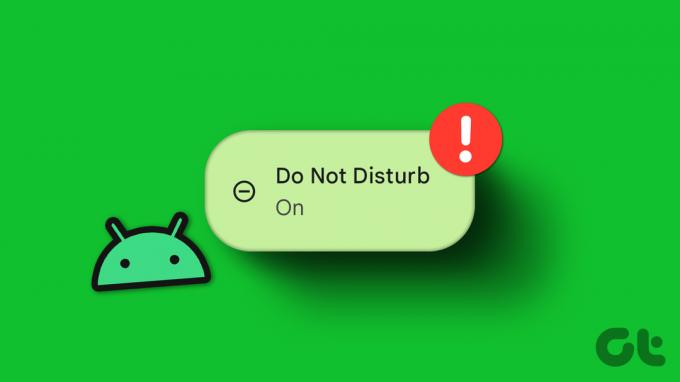
Du kan altid deaktivere Forstyr ikke manuelt på din Android-telefon, men det er ret besværligt, fordi du ikke ved, hvorfor tilstanden tændes. Du kan også åbne respektive apps for at tjekke nye beskeder og e-mails, men det er heller ikke muligt. I stedet kan du tage de nødvendige skridt på din Android-telefon for at undgå en sådan situation i fremtiden.
1. Tjek Forstyr ikke-skemaet
Hvis du planlægger Forstyr ikke at tænde og slukke på et bestemt tidspunkt, vil systemet automatisere Forstyr ikke på din telefon. Du kan tjekke denne tidsplan på din Android og foretage relevante ændringer.
Trin 1: Stryg op fra startskærmen for at åbne appskuffemenuen.
Trin 2: Åbn appen Indstillinger med et velkendt tandhjulsikon.

Trin 3: Tryk på Notifikationer.

Trin 4: Tryk på 'Forstyr ikke' under afsnittet Generelt.

Trin 5: Tryk på Tidsplaner.

Trin 6: Tjek dine tidsplaner fra følgende menu. Tryk på en af de aktive eller uønskede tidsplaner.
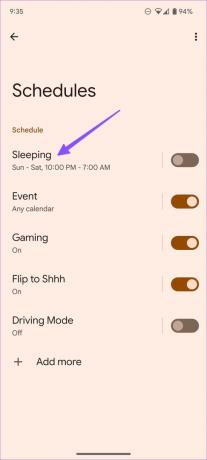
Trin 7: Du kan redigere dage, starttidspunkt, sluttidspunkt eller endda slette tidsplanen.
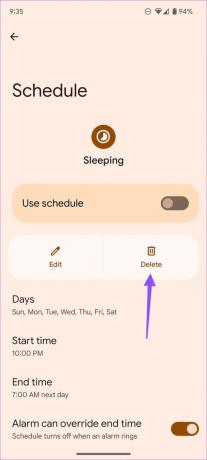
2. Deaktiver Forstyr ikke under sengetid
Bruger du ofte sengetidstilstand i Ur-appen på din Android-telefon? Når du aktiverer funktionen, dæmper den din telefon, dæmper tapetet og ændrer skærmen til sort/hvid ved sengetid. Det tillader kun alarmer og vigtige opkald. Du kan indstille din telefon til at deaktivere Forstyr ikke under sengetidstilstand. Sådan gør du.
Trin 1: Åbn Indstillinger på din Android-telefon.

Trin 2: Rul ned og tryk på 'Digital velvære og forældrekontrol'.

Trin 3: Tryk på Sengetidstilstand.
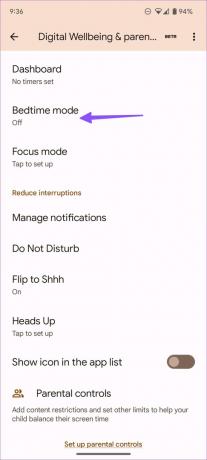
Trin 4: Tryk for at udvide menuen Tilpas.
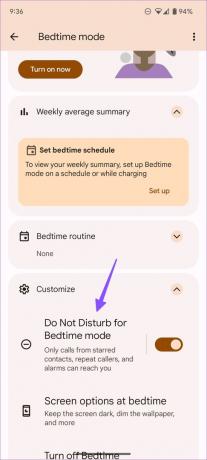
Trin 5: Sluk kontakten ved siden af for at deaktivere tilstanden 'Forstyr ikke til sengetid'.
3. Slå fokustilstand fra
Når du aktiverer Fokustilstand på Android, sætter systemet distraherende apps på pause og skjuler deres meddelelser. Det fungerer på samme måde som en Forstyr ikke-tilstand. Du får en notifikation fra Digital Wellbeing, når Fokus er på.
Trin 1: Stryg ned fra startskærmen for at åbne meddelelsespanelet.
Trin 2: Tryk på 'Sluk nu'.
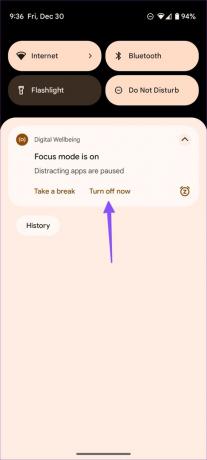
Du kan også foretage ændringer i fokustilstand fra Android-indstillinger.
Trin 1: Åbn 'Digital velvære og forældrekontrol' i Indstillinger (se trinene ovenfor).
Trin 2: Tryk på Fokustilstand.
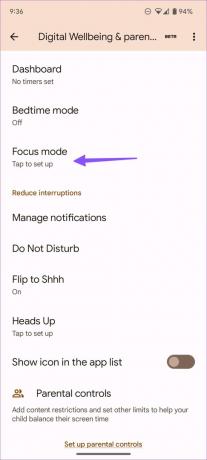
Trin 3: Deaktiver fokustilstand eller ekskluder relevante apps fra den.
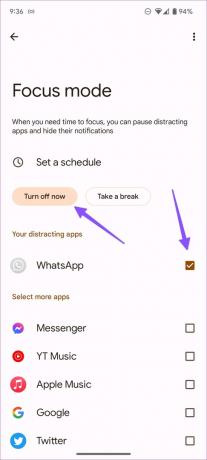
4. Deaktiver Flip to Shhh (Pixel-telefoner)
Flip to Shhh er en smart Android-tilføjelse til Pixel-telefoner, der automatisk aktiverer Forstyr ikke, når du lægger din telefon med forsiden nedad. Du mærker en subtil vibration, når Forstyr ikke tændes. Selvom det er en praktisk funktion at slå Forstyr ikke til uden at låse telefonen op, kan du ved et uheld udløse Forstyr ikke. Du kan følge trinene nedenfor for at deaktivere Flip to Shhh på Android.
Trin 1: Åbn appen Indstillinger med et velkendt tandhjulsikon.

Trin 2: Tryk på Notifikationer.

Trin 3: Tryk på 'Forstyr ikke' under afsnittet Generelt.

Trin 4: Tryk på Tidsplaner.

Trin 4: Tryk på 'Flip to Shhh' og sluk for funktionen.
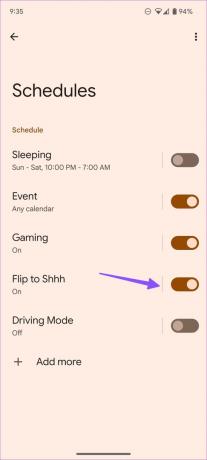

5. Deaktiver Forstyr ikke under spil
De fleste brugere foretrækker ikke at blive forstyrret af konstante alarmer og opkald, mens de spiller deres yndlingsspil. Systemet aktiverer automatisk Forstyr ikke, mens du spiller på Android. Følg nedenstående trin for at deaktivere sådan adfærd.
Trin 1: Åbn appen Indstillinger med et velkendt tandhjulsikon.

Trin 2: Tryk på Notifikationer.

Trin 3: Tryk på 'Forstyr ikke' under afsnittet Generelt.

Trin 4: Tryk på Tidsplaner.

Trin 5: Slå kontakten fra ved siden af Gaming-indstillingen.

Herefter tænder Forstyr ikke sig selv, mens du spiller spil på Android.
6. Deaktiver Forstyr ikke under kørsel
Af sikkerhedsmæssige årsager har du mulighed for automatisk at aktivere Forstyr ikke-tilstand under kørsel. Når din telefon registrerer og opretter forbindelse til din bils Bluetooth, aktiverer den selv Forstyr ikke. Følg nedenstående trin, hvis du foretrækker at modtage opkald og beskeder under kørslen.
Trin 1: Åbn appen Indstillinger med et velkendt tandhjulsikon.

Trin 2: Tryk på Notifikationer.

Trin 3: Tryk på 'Forstyr ikke' under afsnittet Generelt.

Trin 4: Tryk på Tidsplaner.

Trin 5: Deaktiver kørselstilstand.

Du kan også deaktivere Forstyr ikke-aktivering automatisk under kalenderbegivenheder fra den samme menu.
Bonustip: Gør en undtagelse for apps og kontakter i en Forstyr ikke-tilstand
Du kan gøre en undtagelse for apps og kontakter i en aktiv Forstyr ikke-tilstand. Så du kan fortsætte med at modtage beskeder og opkald, selv når din telefon aktiverer Forstyr ikke uden dit samtykke.
Trin 1: Åbn appen Indstillinger med et velkendt tandhjulsikon.

Trin 2: Tryk på Notifikationer.

Trin 3: Tryk på 'Forstyr ikke' under afsnittet Generelt.

Trin 4: Tryk på Personer, og vælg kontakter, der kan nå dig via beskeder og opkald.


Trin 5: Åbn Apps, og tilføj apps, som du vil modtage meddelelser fra.

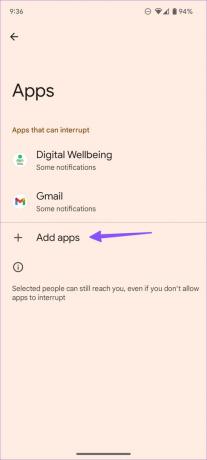
Gå aldrig glip af en vigtig advarsel
Forstyr ikke at tænde for sig selv på Android kan sætte dig i en pinlig situation og få andre til at bekymre sig om dig. Selvom indstillingen Forstyr ikke fungerer godt til specifikke aktiviteter, behøver den ikke at tænde automatisk. Du kan følge løsningerne ovenfor for at forhindre, at det sker.
Sidst opdateret den 3. januar 2023
Ovenstående artikel kan indeholde tilknyttede links, som hjælper med at understøtte Guiding Tech. Det påvirker dog ikke vores redaktionelle integritet. Indholdet forbliver upartisk og autentisk.
Skrevet af
Parth Shah
Parth har tidligere arbejdet hos EOTO.tech med at dække tekniske nyheder. Han er i øjeblikket freelancer hos Guiding Tech og skriver om apps-sammenligning, tutorials, softwaretip og tricks og dykker dybt ned i iOS-, Android-, macOS- og Windows-platforme.



